27.08.2015 Все сочетания клавиш в Windows 10 | ||||||||||||||||||||||||||||||||||||||||||||||||||||||||||||||||||||||||||||||||||||||||||||||||||||||||||||||||||||||||||||||||||||||||||||||||||||||||||||||||||||||||||||||||||||||||||||||||||||||||||||||||||||||||||||||||||||||||||||||||||||||||||||||||||||||||||||||||||||||||||||||||||||||||||||||||||||||
|
В этой статье мы хотим рассказать вам о все возможных видах сочетания клавиш (горячих кнопках) в Windows 10. Многие из них перекочевали из предыдущих версий Windows и большинство сочетаний в этой статье подойдут не только для 10 но и для 8, 7 и даже Windws XP. Что такое горячие кнопки (сочетание клавиш)? Это комбинации нескольких клавиш, нажав которые можно выполнять задачи которые многие делают с помощью мыши или другого указывающего устройства. Сочетания клавиш экономят время и усилия при работе в ОС Windows и в других приложениях. Вы сами можете посмотреть сочетания клавиш в меню приложений, возле некоторых действий написаны горячие кнопки (сочетания клавиш). Если буква или слово в меню подчеркнуты, обычно это означает, что для выбора пункта меню можно нажать одновременно клавишу ALT и клавишу, соответствующую подчеркнутой букве. При использовании сенсорной клавиатуры некоторые сочетания клавиш отображаются при нажатии клавиши CTRL их можно посмотреть например, на Windows планшете. При нажатии клавиши ALT в некоторых приложениях, таких как Paint и WordPad, отображаются команды с дополнительными клавишами, которые необходимы для создания сочетаний клавиш. Сначала мы опишем самые используемые сочетания клавиш, рекомендуем обязательно запомнить их так как они максимально экономят вам время при работе за компьютером. Самые часто используемые сочетания клавиш в Windows 10
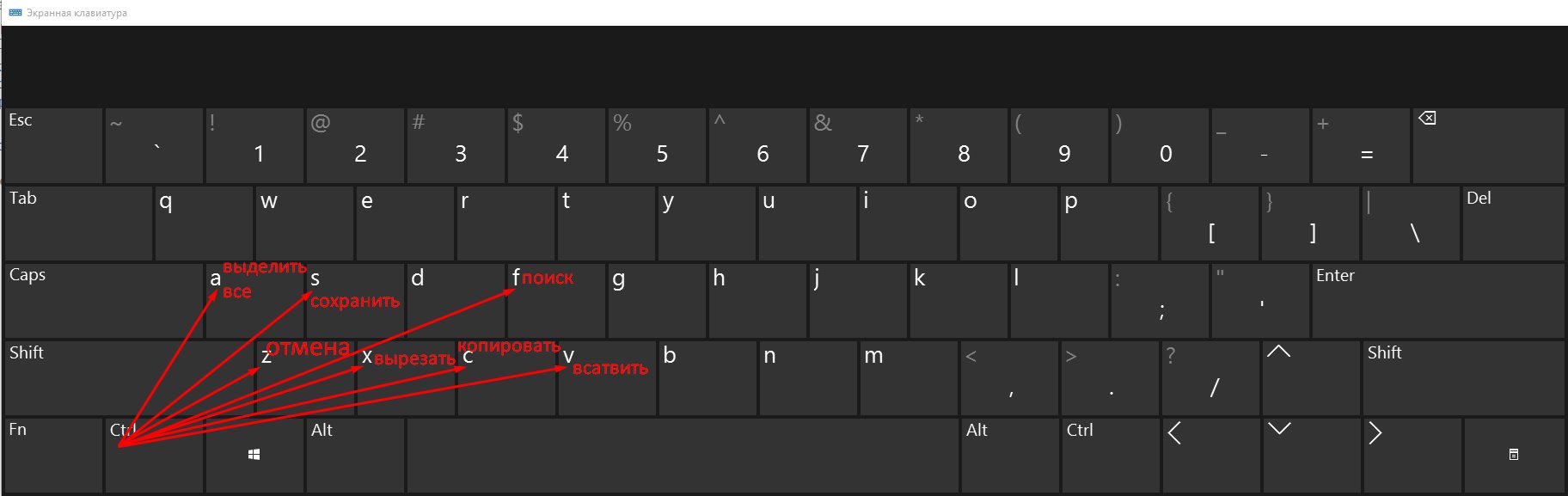 Новые сочетания клавиш
Основные сочетания клавиш
Сочетания клавиш с кнопкой win ( | ||||||||||||||||||||||||||||||||||||||||||||||||||||||||||||||||||||||||||||||||||||||||||||||||||||||||||||||||||||||||||||||||||||||||||||||||||||||||||||||||||||||||||||||||||||||||||||||||||||||||||||||||||||||||||||||||||||||||||||||||||||||||||||||||||||||||||||||||||||||||||||||||||||||||||||||||||||||
| Клавиши | Действие |
|---|---|
Клавиша Windows  | Открытие или закрытие меню "Пуск" |
Клавиша Windows  +A +A | Открытие Центра поддержки |
Клавиша Windows  +B +B | Установка фокуса в области уведомлений |
Клавиша Windows  +C +C | Открытие Кортаны в режиме прослушивания |
Клавиша Windows  +D +D | Отображение и скрытие рабочего стола |
Клавиша Windows  +E +E | Открытие проводника |
Клавиша Windows  +G +G | Открытие меню запущенной игры |
Клавиша Windows  +H +H | Вызов чудо-кнопки "Поделиться" |
Клавиша Windows  +I +I | Открытие окна "Параметры" |
Клавиша Windows  +K +K | Вызов быстрого действия подключения |
Клавиша Windows  +L +L | Блокировка компьютера или смена учетной записи |
Клавиша Windows  +M +M | Свертывание всех окон |
Клавиша Windows  +O +O | Фиксация ориентации устройства |
Клавиша Windows  +P +P | Выбор режима отображения презентации |
Клавиша Windows  +R +R | Открытие диалогового окна Выполнить |
Клавиша Windows  +S +S | Открытие окна поиска |
Клавиша Windows  +T +T | Циклическое переключение между приложениями на панели задач |
Клавиша Windows  +U +U | Открытие Центра специальных возможностей |
Клавиша Windows  +V +V | Циклическое переключение между уведомлениями |
Клавиша Windows  +Shift+V +Shift+V | Циклическое переключение между уведомлениями в обратном порядке |
Клавиша Windows  +X +X | Открытие меню быстрых ссылок |
Клавиша Windows  +Z +Z | Показать команды, доступные в приложении в полноэкранном режиме |
Клавиша Windows  +запятая (,) +запятая (,) | Временное включение показа рабочего стола при наведении |
Клавиша Windows  +PAUSE +PAUSE | Отображение диалогового окна Свойства системы |
Клавиша Windows  +CTRL+F +CTRL+F | Поиск компьютеров (при наличии сети) |
Клавиша Windows  +SHIFT+M +SHIFT+M | Восстановление свернутых окон на рабочем столе |
Клавиша Windows  +цифра +цифра | Открытие рабочего стола и запуск приложения, закрепленного на панели задач с указанным цифрой порядковым номером. Если приложение уже работает — переключение на это приложение. |
Клавиша Windows  +SHIFT+цифра +SHIFT+цифра | Открытие рабочего стола и запуск нового экземпляра приложения, закрепленного на панели задач с указанным цифрой порядковым номером |
Клавиша Windows  +CTRL+цифра +CTRL+цифра | Открытие рабочего стола и переключение на последнее активное окно приложения, закрепленного на панели задач с указанным цифрой порядковым номером |
Клавиша Windows  +ALT+цифра +ALT+цифра | Открытие рабочего стола и списка переходов для приложения, закрепленного на панели задач с указанным цифрой порядковым номером |
Клавиша Windows  +CTRL+SHIFT+цифра +CTRL+SHIFT+цифра | Открытие рабочего стола и нового экземпляра приложения, расположенного в данном месте панели задач, от имени администратора |
Клавиша Windows  +TAB +TAB | Открытие представления задач |
Клавиша Windows  +CTRL+B +CTRL+B | Переключение на приложение, которое отобразило сообщение в области уведомлений |
Клавиша Windows  +СТРЕЛКА ВВЕРХ +СТРЕЛКА ВВЕРХ | Развертывание окна |
Клавиша Windows  +СТРЕЛКА ВНИЗ +СТРЕЛКА ВНИЗ | Удаление текущего приложения с экрана или сворачивание окна рабочего стола |
Клавиша Windows  +СТРЕЛКА ВЛЕВО +СТРЕЛКА ВЛЕВО | Развертывание приложения или окна рабочего стола до левого края экрана |
Клавиша Windows  +СТРЕЛКА ВПРАВО +СТРЕЛКА ВПРАВО | Развертывание приложения или окна рабочего стола до правого края экрана |
Клавиша Windows  +HOME +HOME | Свертывание всех окон, кроме активного окна рабочего стола (восстановление всех окон при вторичном нажатии) |
Клавиша Windows  +SHIFT+СТРЕЛКА ВВЕРХ +SHIFT+СТРЕЛКА ВВЕРХ | Растягивание окна рабочего стола до верхнего и нижнего краев экрана |
Клавиша Windows  +SHIFT+СТРЕЛКА ВНИЗ +SHIFT+СТРЕЛКА ВНИЗ | Восстановление или свертывание активных окон рабочего стола по вертикали с сохранением ширины |
Клавиша Windows  +SHIFT+СТРЕЛКА ВЛЕВО или СТРЕЛКА ВПРАВО +SHIFT+СТРЕЛКА ВЛЕВО или СТРЕЛКА ВПРАВО | Перемещение приложения или окна на рабочем столе с одного монитора на другой |
Клавиша Windows  +ПРОБЕЛ +ПРОБЕЛ | Переключение языка ввода и раскладки клавиатуры |
Клавиша Windows  +CTRL+ПРОБЕЛ +CTRL+ПРОБЕЛ | Возврат к ранее выбранному языку ввода |
Клавиша Windows  +ВВОД +ВВОД | Запуск экранного диктора |
Клавиша Windows  +косая черта (/) +косая черта (/) | Запуск реконверсии IME |
Клавиша Windows  +плюс (+) или минус (–) +плюс (+) или минус (–)
| Увеличение или уменьшение масштаба с помощью экранной лупы |
Клавиша Windows  +ESC +ESC
| Выход из приложения "Экранная лупа" |
Сочетания клавиш для диалоговых окон
| Клавиши | Действие |
|---|---|
F4 | Отображение элементов активного списка |
CTRL+TAB | Переход вперед по вкладкам |
CTRL+SHIFT+TAB | Переход назад по вкладкам |
CTRL+число (от 1 до 9) | Переход на n-ю вкладку |
TAB | Переход вперед по параметрам |
SHIFT+TAB | Переход назад по параметрам |
ALT+подчеркнутая буква | Выполнение команды (или выбор параметра), которые начинаются с этой буквы |
ПРОБЕЛ | Установка или снятие флажка, если активный параметр является флажком |
BACKSPACE | Открытие папки на один уровень выше папки, выбранной в окне Сохранение файла или Открытие файла |
Клавиши со стрелками | Выбор кнопки, если активный параметр является группой переключателей |
Сочетание клавиш в проводнике Windows
| Клавиши | Действие |
|---|---|
ALT+D | Выбор адресной строки |
CTRL+E | Выбор поля поиска |
CTRL+F | Выбор поля поиска |
CTRL+N | Открытие нового окна |
CTRL+W | Закрытие текущего окна |
CTRL+колесо прокрутки мыши | Изменение размера и внешнего вида значков файлов и папок |
CTRL+SHIFT+E | Отображение всех папок, в которые вложена выбранная папка |
CTRL+SHIFT+N | Создание новой папки |
NUM LOCK+звездочка (*) | Отображение всех папок, вложенных в выбранную папку |
NUM LOCK+знак "плюс" (+) | Отображение содержимого выбранной папки |
NUM LOCK+знак "минус" (–) | Свертывание выбранной папки |
ALT+P | Отображение области просмотра |
ALT+ВВОД | Открытие диалогового окна Свойства для выбранного элемента |
ALT+СТРЕЛКА ВПРАВО | Просмотр следующей папки |
ALT+СТРЕЛКА ВВЕРХ | Просмотр папки, в которую вложена данная папка |
ALT+СТРЕЛКА ВЛЕВО | Просмотр предыдущей папки |
BACKSPACE | Просмотр предыдущей папки |
СТРЕЛКА ВПРАВО | Отображение выделенного элемента (если он свернут) или выбор первой вложенной папки |
СТРЕЛКА ВЛЕВО | Свертывание выделенного элемента (если он развернут) или выбор папки, в которую вложена данная папка |
END | Отображение нижнего края активного окна |
Главная | Отображение верхнего края активного окна |
F11 | Развертывание или свертывание активного окна |
Сочетания для виртуальных рабочих столов
Клавиша Windows  +TAB +TAB | Открытие представления задач |
Клавиша Windows  +CTRL+D +CTRL+D | Добавление виртуального рабочего стола |
Сочетания для панели задач
SHIFT+нажатие кнопки панели задач | Запуск приложения или быстрое открытие другого экземпляра приложения |
CTRL+SHIFT+нажатие кнопки панели задач | Запуск приложения от имени администратора |
SHIFT+нажатие кнопки панели задач правой кнопкой мыши | Отображение окна меню для приложения |
SHIFT+нажатие сгруппированной кнопки панели задач правой кнопкой мыши | Отображение меню окна для группы |
CTRL+нажатие сгруппированной кнопки панели задач | Циклическое переключение между окнами группы |
И это еще не все сочетания. Некоторые вы можете настроить сами под себя например сочетание клавиш на смену языка и другие подобные. Также у многих приложений есть возможность настройки горячих кнопок в самом приложении и вы тоже можете их настроить. Если вы знаете какие либо полезные сочетания которые мы не указали здесь пишите их в комменариях и мы их добавим. Если статья была полезна не скупитесь на лайки.
| Всего комментариев: 20. | |
|
| |




